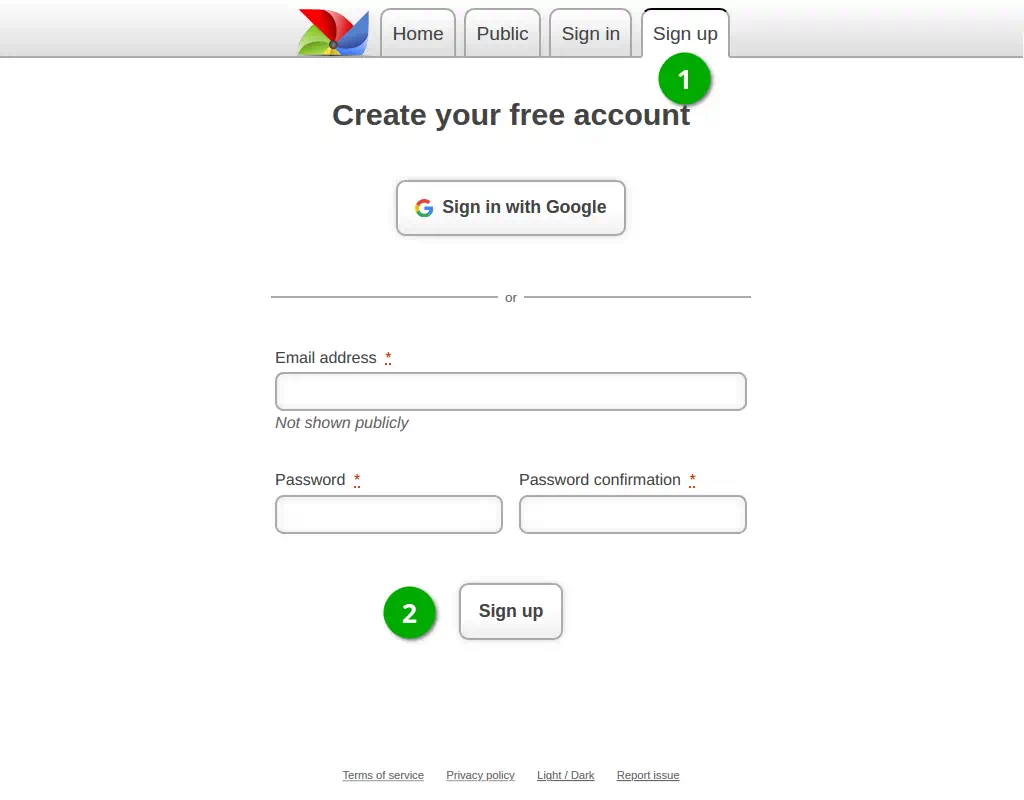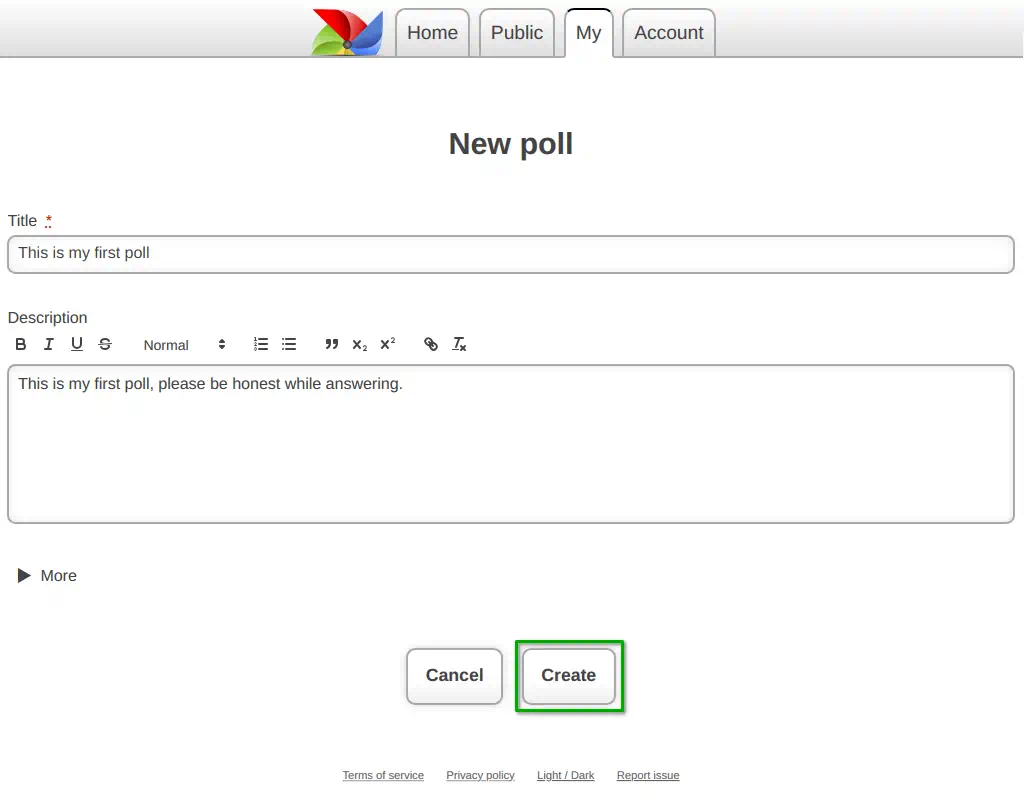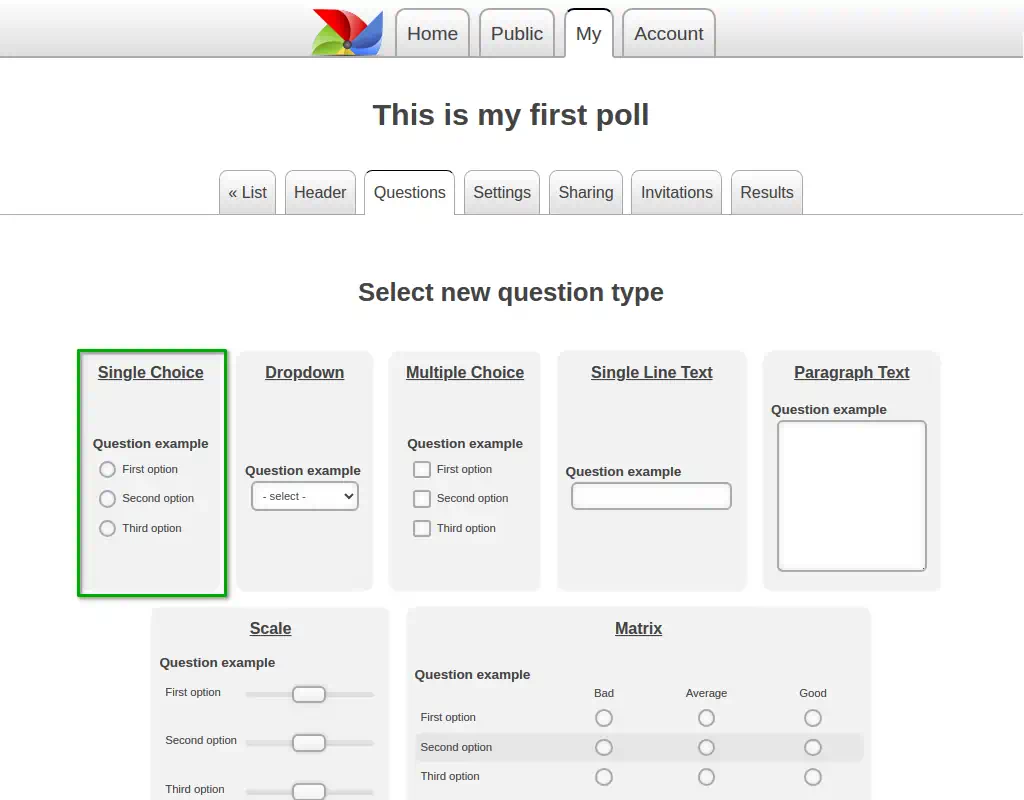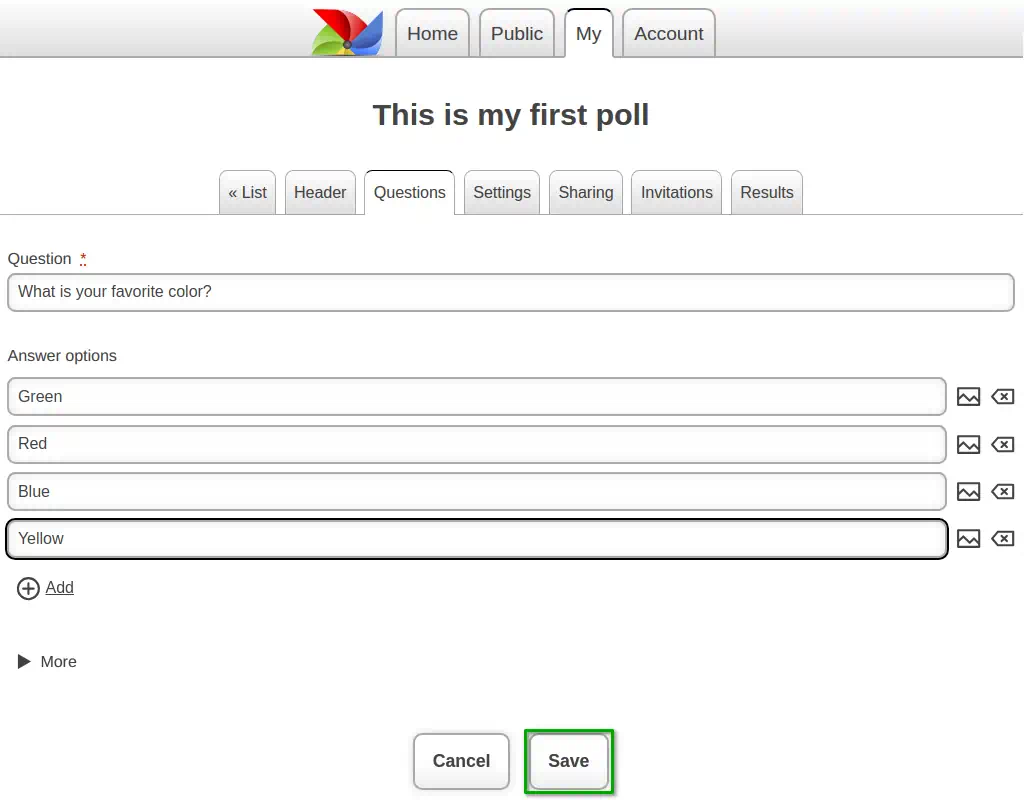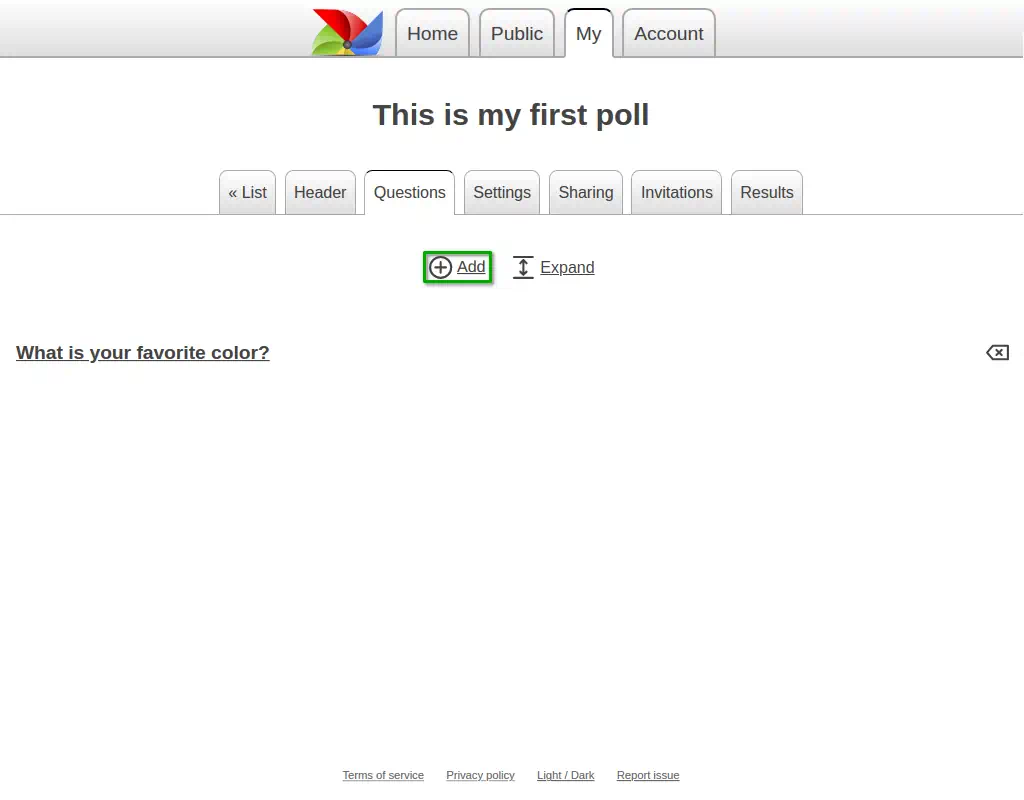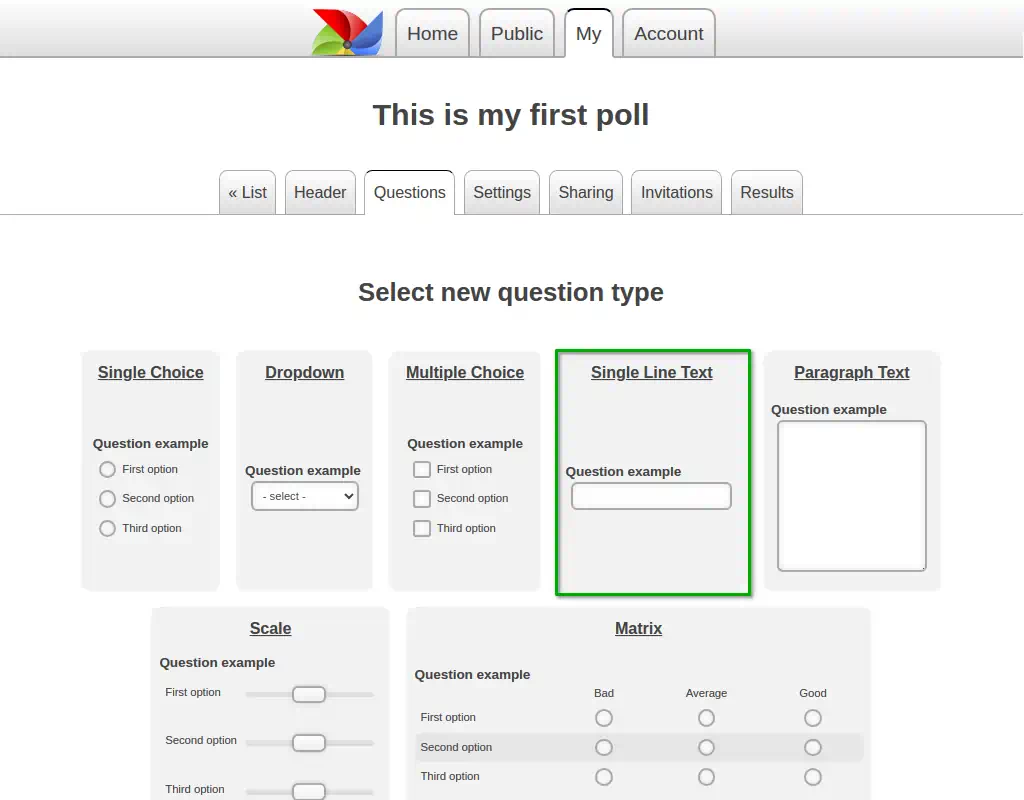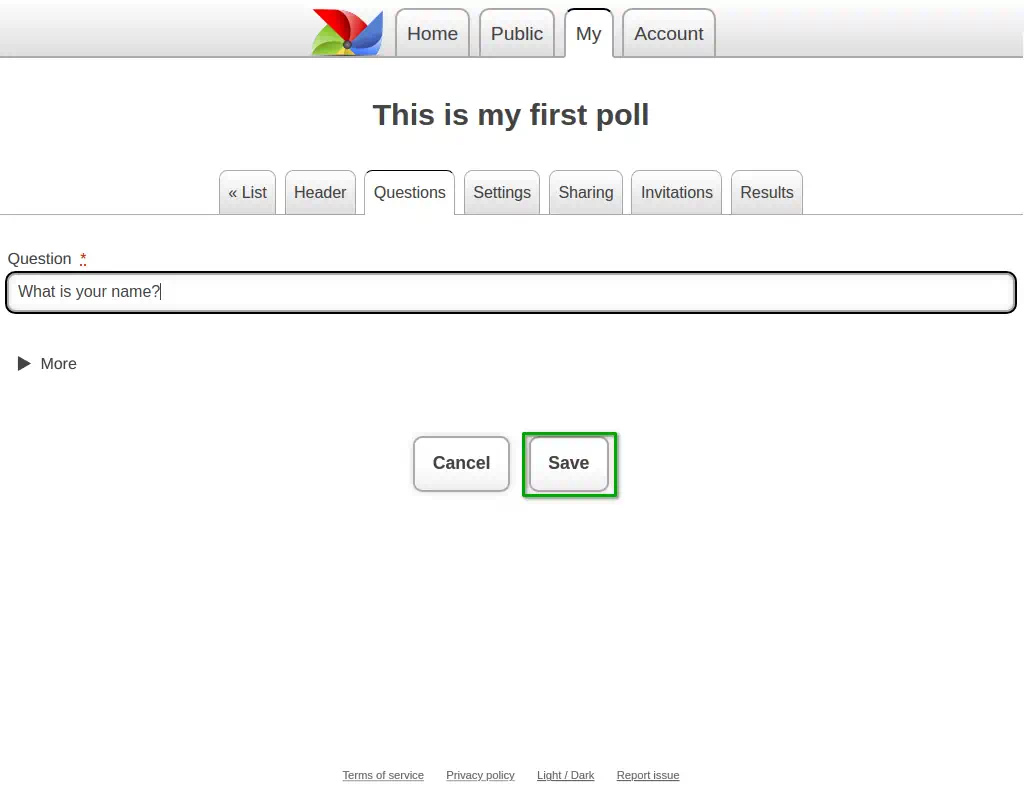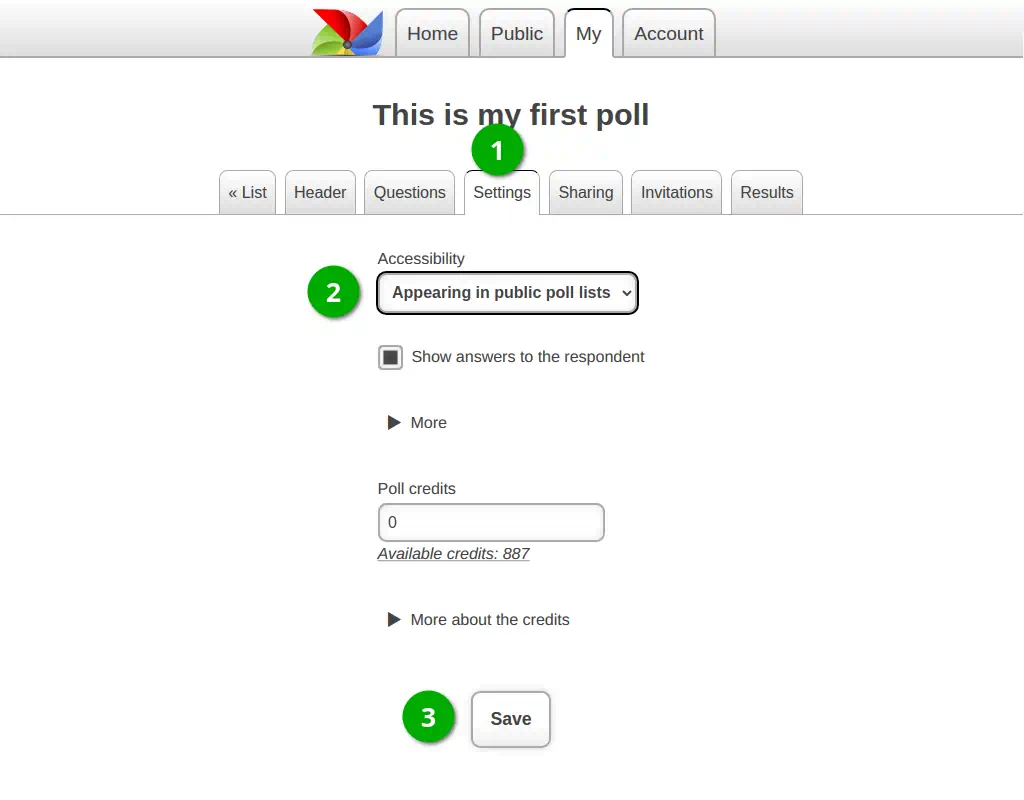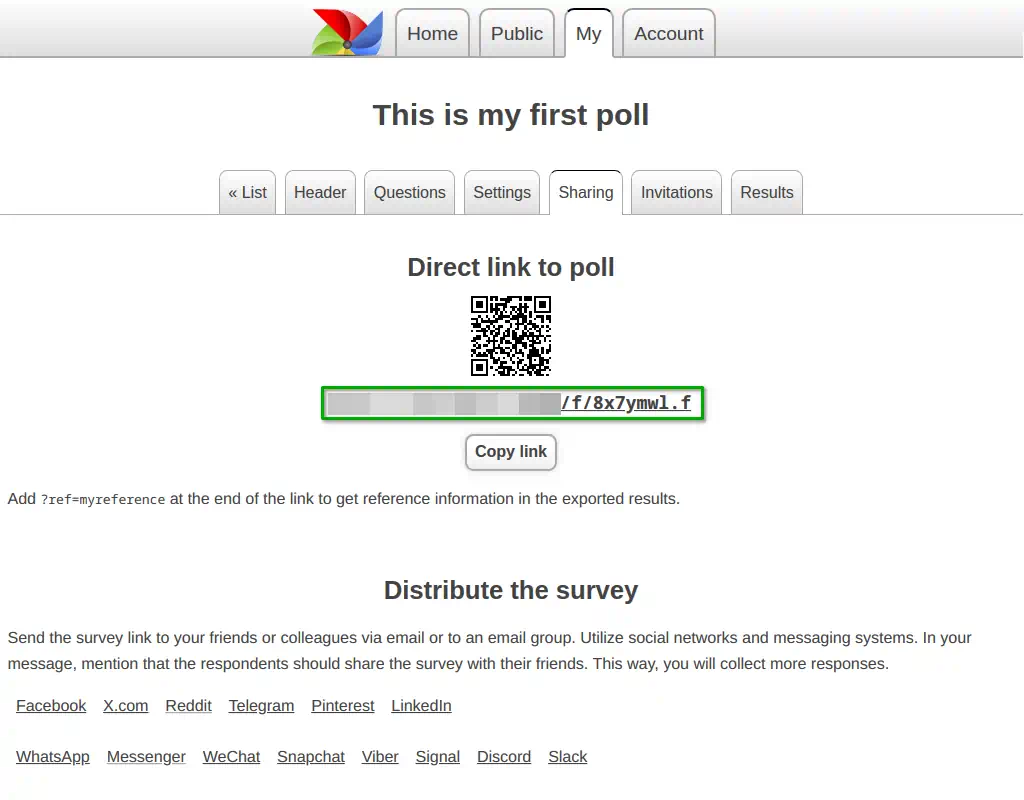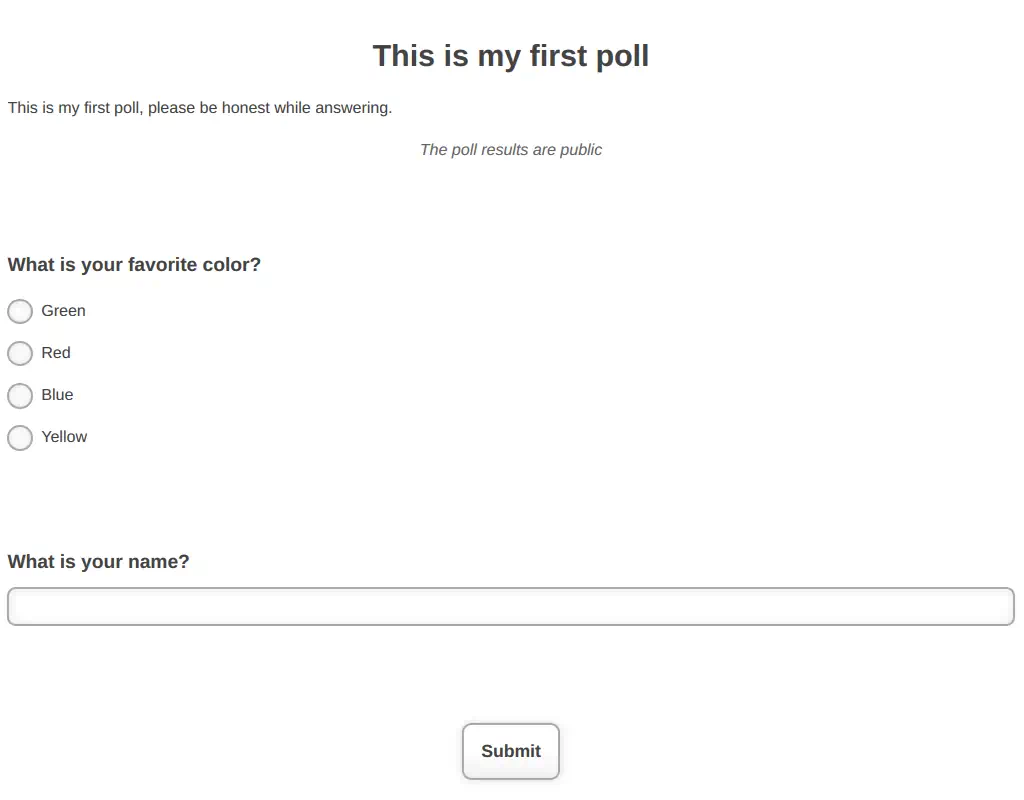Nyocha
Nke a bụ usoro maka ịmepụta na ime nyocha.
N'ebe a, ị nwere ike ịmepụta ajụjụ ọnụ n'ịntanetị ma kesaa ya na ndị na-aza ajụjụ na-enweghị nnukwu mgbalị ma ọ bụ ihe ọmụma.
Azịza ajụjụ a na-enye na usoro dị mfe, nke a na-aghọta.
Ị ga-enwe ike ịchekwa nsonaazụ na faịlụ nke a pụrụ imeghe na mmemme ofis dị iche iche (LibreOffice Calc, Microsoft Excel, SPSS).
Debanye aha ma chọpụta ọrụ niile bara uru ga-enyere gị na nyocha. Na nke a niile n'efu!
1. Ndebanye aha
Tupu ịmepụta ajụjụ, ị ga-edebanye aha.
Pịa "Debanye aha" na akụkụ aka nri nke menu isi.
Ọ bụrụ na ị bụ onye ọrụ ọhụrụ, jupụta fọm ndebanye aha ma pịa bọtịnụ "Debanye aha".
Ọ bụrụ na ị debanyere aha na mbụ, pịa menu "Banye" ma tinye ozi nbanye gị.
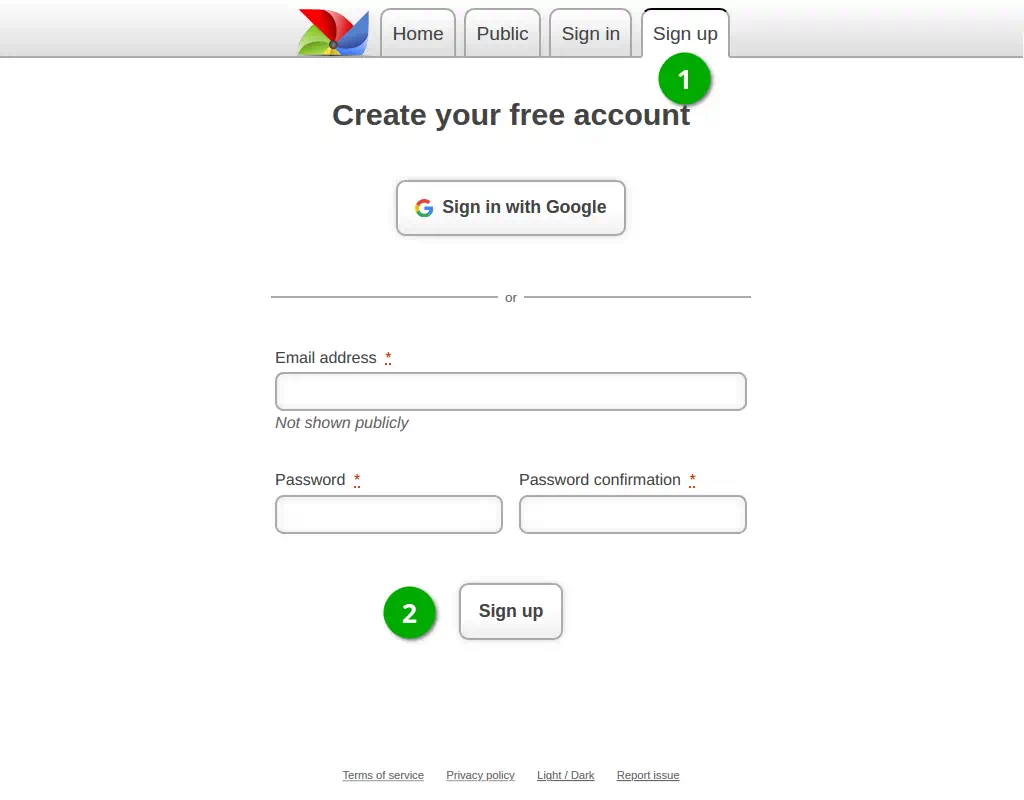
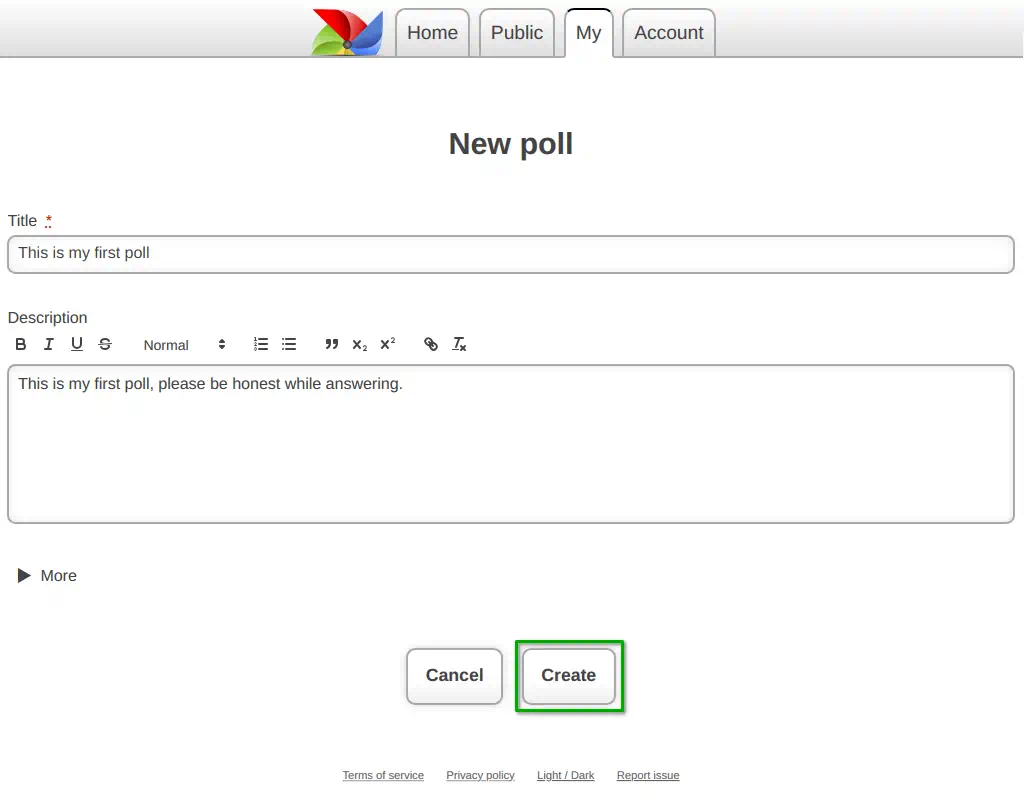
2. Tinye aha ajụjụ
Ozugbo ị debanyere aha, a ga-enye gị ohere ịmepụta ajụjụ ọhụrụ.
Tinye aha ajụjụ ma pịa bọtịnụ "Mepụta".
3. Mepụta ajụjụ mbụ
Iji mepụta ajụjụ ọhụrụ, ị ga-ahọrọ ụdị ya.
Pịa na ụdị ajụjụ ịchọrọ.
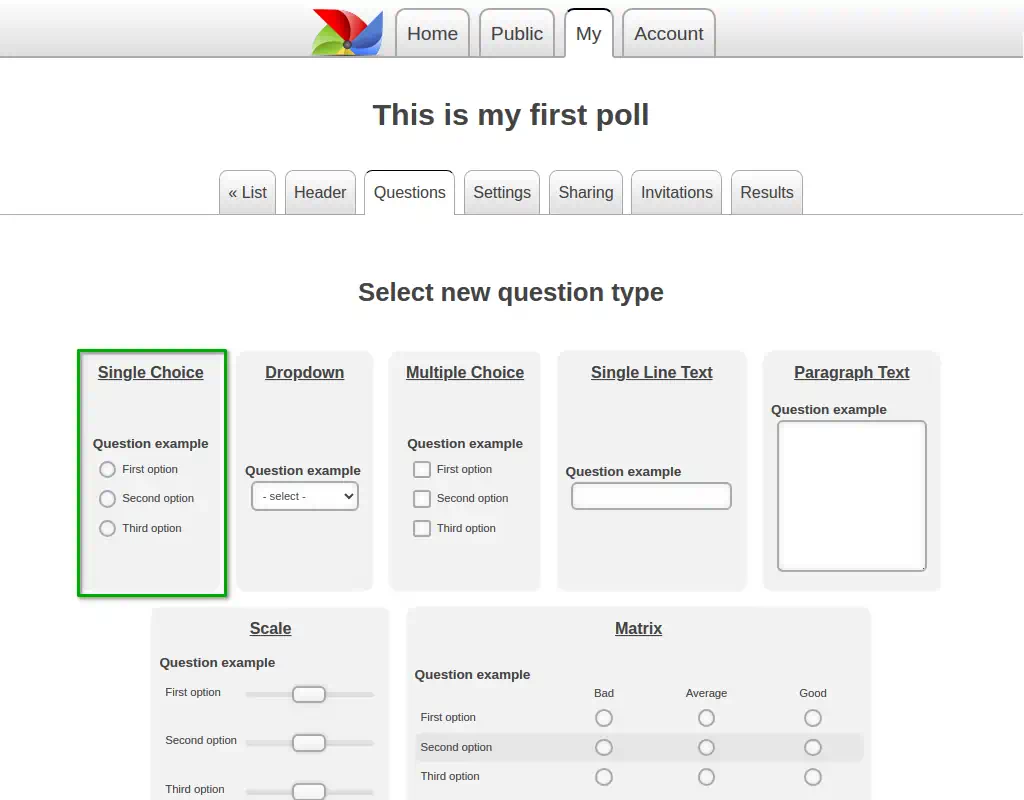
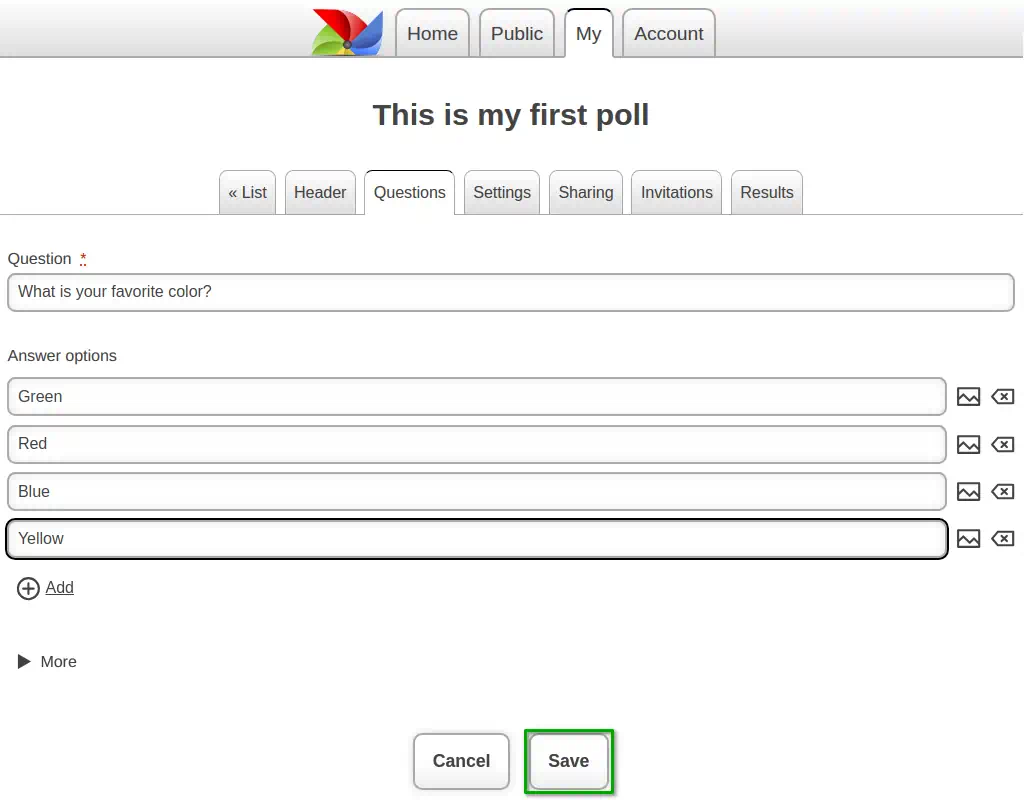
4. Tinye ajụjụ
Tinye ajụjụ na nhọrọ azịza.
Ị nwere ike ịgbakwunye ọnụ ọgụgụ nhọrọ azịza site na pịa bọtịnụ "+ Tinye".
Pịa bọtịnụ "Chekwaa".
5. Mepụta ajụjụ nke abụọ
Tinye ajụjụ nke abụọ site na pịa bọtịnụ "+ Tinye".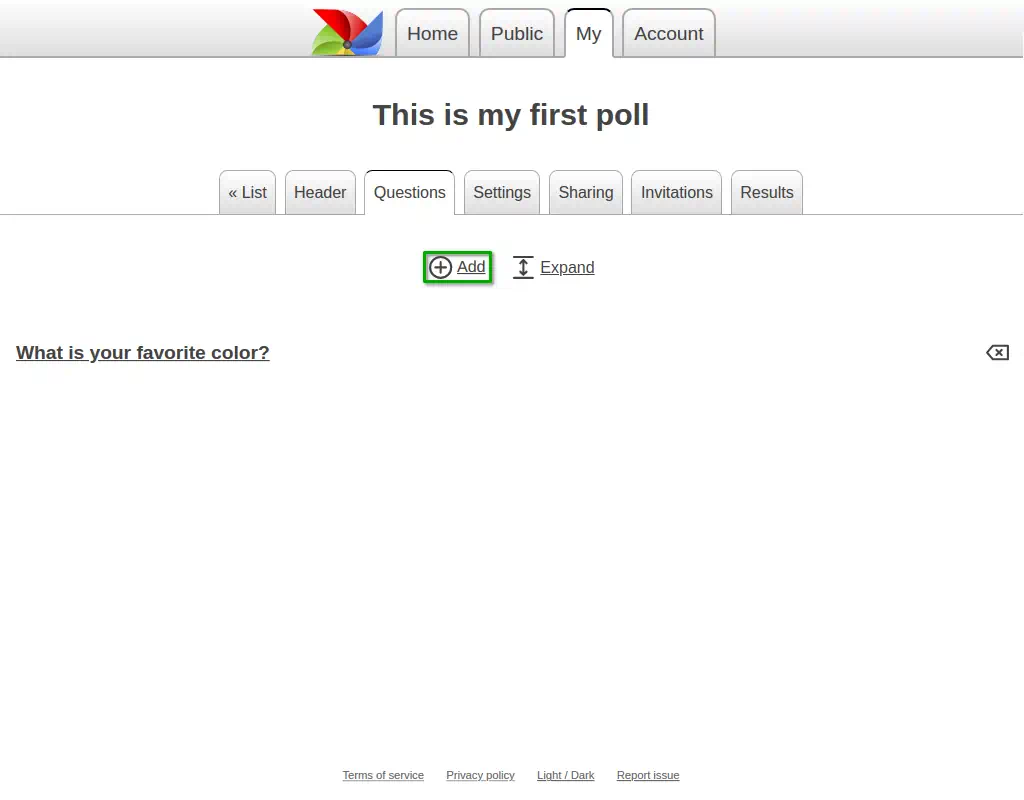
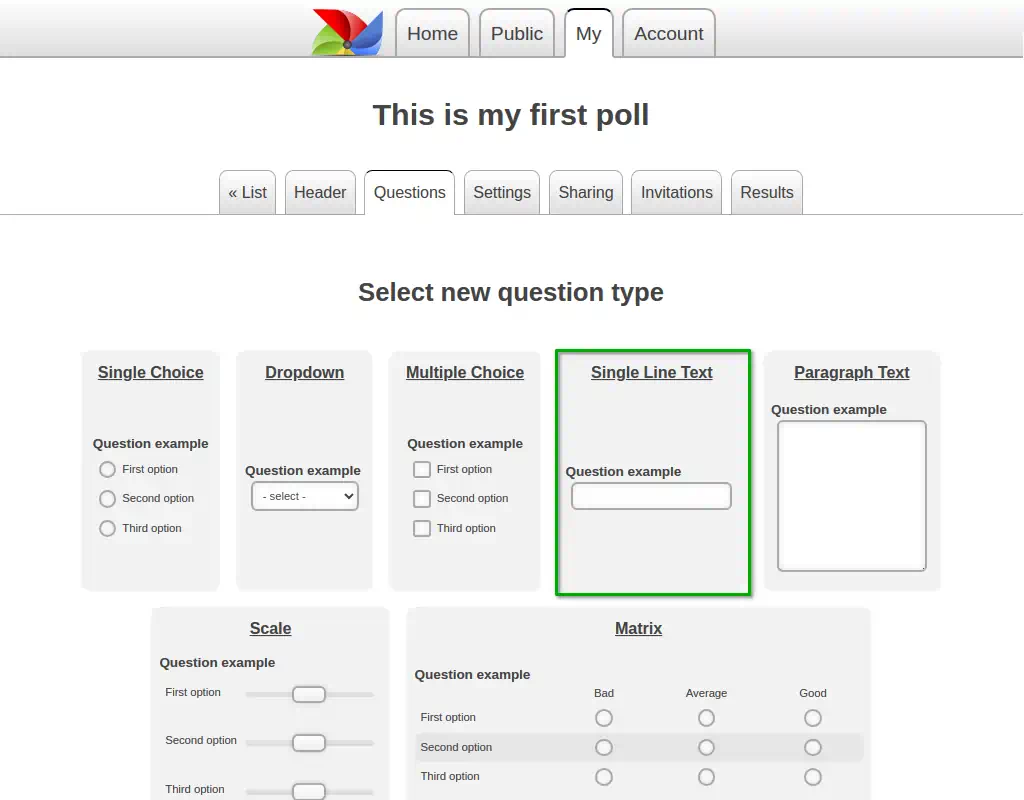
6. Họrọ ụdị ajụjụ
N'oge a, họrọ ajụjụ "Ederede" ụdị.7. Tinye ajụjụ
Tinye ederede ajụjụ.
Maka ụdị ajụjụ a, enweghị nhọrọ, n'ihi na onye ọrụ ga-etinye azịza site na keyboard.
Pịa bọtịnụ "Chekwaa".
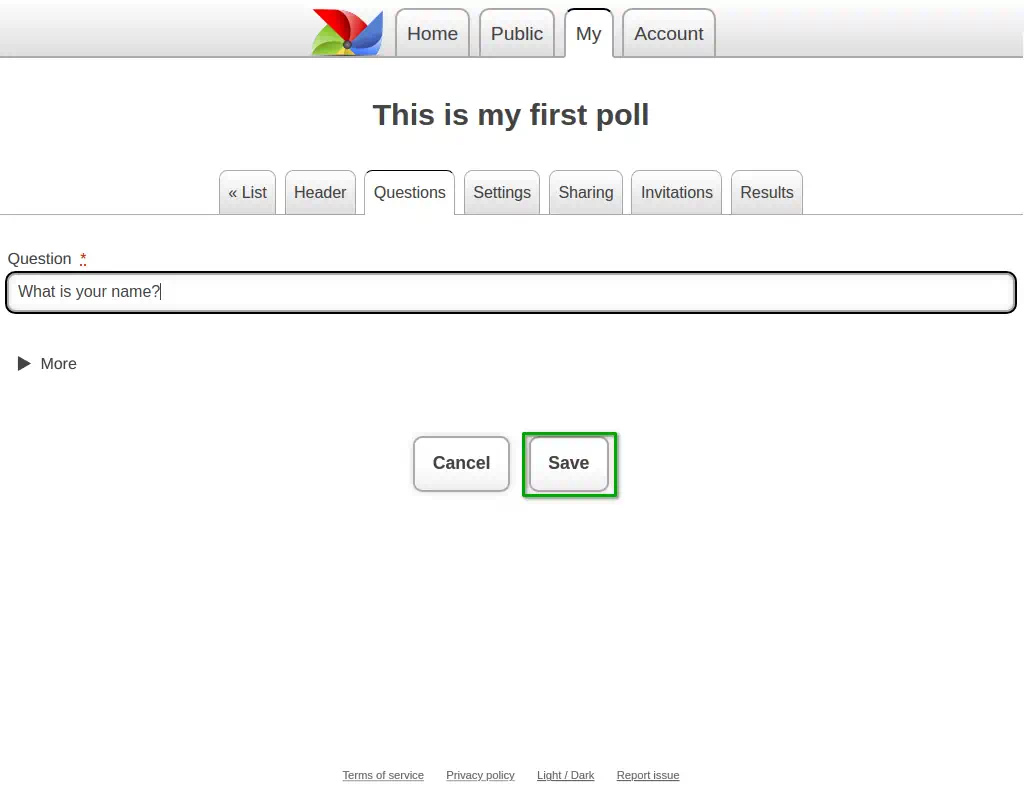
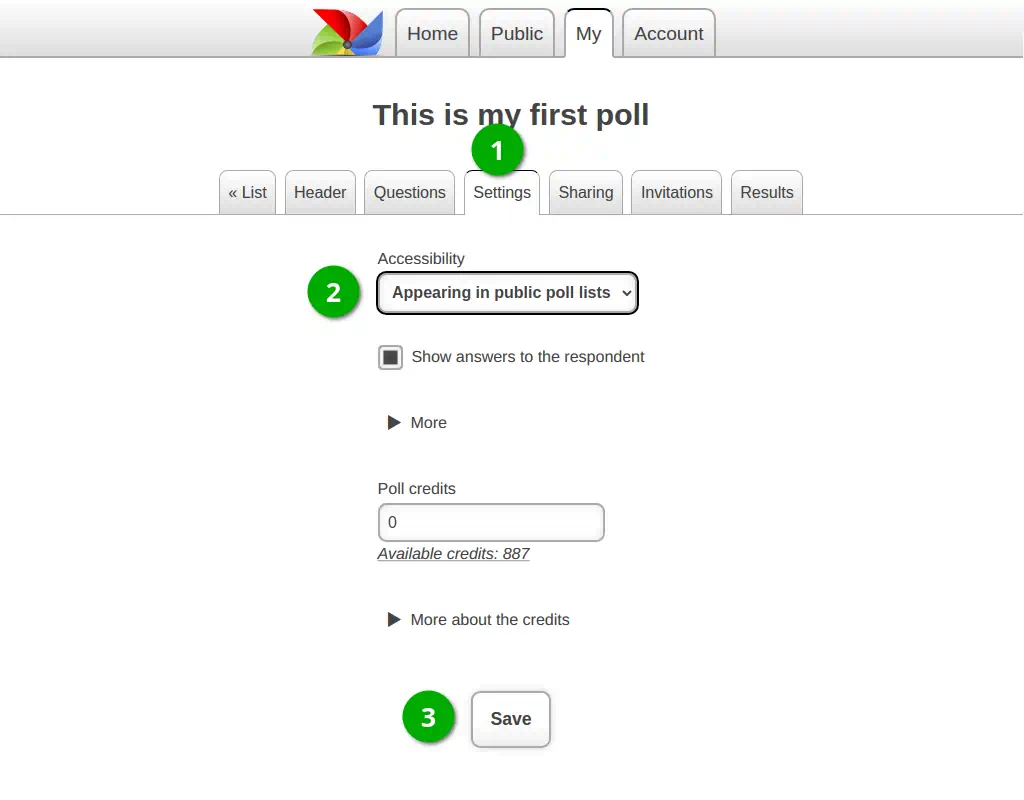
8. Gbanwee na ibe ntọala ajụjụ
Ị mepụtara ajụjụ nwere ajụjụ abụọ.
Pịa "Ntọala ajụjụ".
Ka anyị mee ka ajụjụ a bụrụ nke a na-ahụ maka ndị na-aza ajụjụ ma chekwaa ntọala ajụjụ.
9. Kesaa ajụjụ
N'ịbụ "Kekọrịta", ị nwere ike ịkọrọ njikọ ozugbo na ajụjụ gị.
QR koodu ga-enyere gị kesaa ajụjụ n'oge nzukọ ma ọ bụ ngosi.
Ndị sonyere nwere smartphones ga-enwe ike ịmepe ajụjụ ma zaa ya.
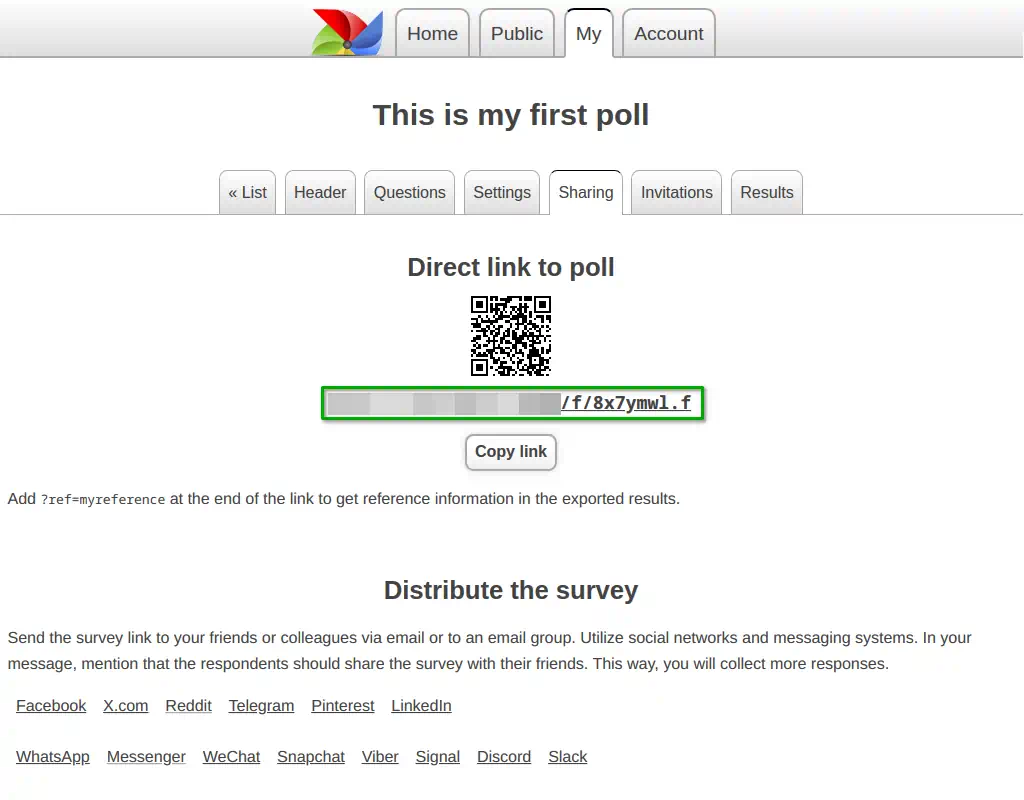
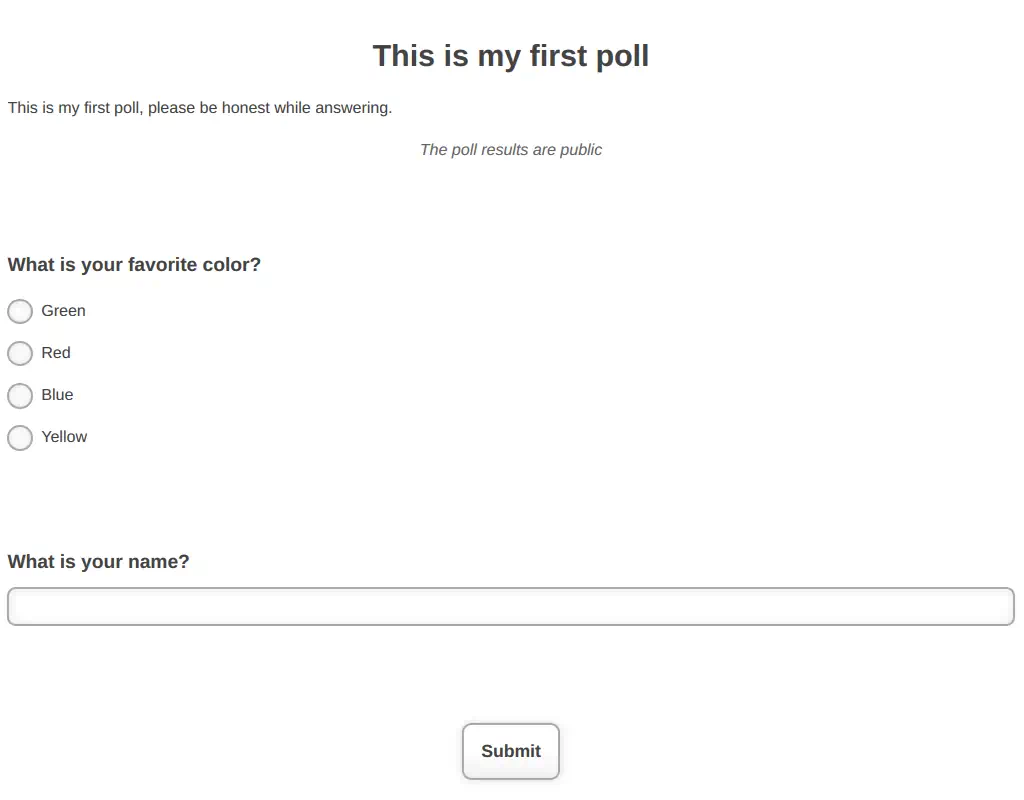
10. Nyochaa ajụjụ
Site na njikọ ozugbo na ajụjụ, ị ga-ahụ otú ajụjụ gị si dị.
Ajụjụ gị ga-adị ọcha, na-enweghị mgbasa ozi ma ọ bụ ozi ndị ọzọ na-eme ka ndị na-aza ajụjụ nwee nsogbu. Nke a ga-enyere aka nweta mma n'ịdị mma nke nsonaazụ.
Mepụta nchọpụta gị